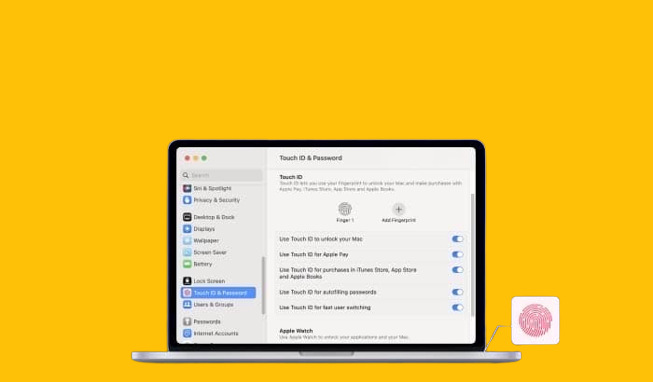Pkentertainment.id – Touch ID adalah fitur autentikasi biometrik yang memungkinkan pengguna Mac untuk membuka kunci perangkat mereka, mengotorisasi pembelian, mengisi sandi secara otomatis, dan banyak lagi hanya dengan sidik jari. Fitur ini sangat berguna, tapi apa yang harus dilakukan jika Touch ID bermasalah dan tidak berfungsi dengan baik pada Mac Anda? Berikut adalah beberapa tips untuk memperbaiki masalah Touch ID yang tidak berfungsi pada Mac:
Daftar Isi Artikel
Periksa Pengaturan Touch ID
Langkah pertama adalah memastikan bahwa Touch ID diaktifkan dan dikonfigurasi dengan benar di Mac. Ikuti langkah-langkah ini:
- Buka System Preferences > Touch ID
- Pastikan opsi “Allow Touch ID” sudah dicentang
- Periksa apakah sidik jari Anda sudah ditambahkan dengan benar ke Touch ID
- Coba hapus sidik jari yang sudah ada lalu tambahkan lagi dengan benar
Jika Touch ID sudah diaktifkan tapi masih tidak berfungsi, coba langkah berikutnya.
Periksa Koneksi Kabel
Jika Anda menggunakan MacBook Pro atau MacBook Air, pastikan kabel flex Touch ID tersambung dengan benar. Kabel ini dapat longgar atau terputus jika laptop pernah jatuh atau mengalami benturan keras. Cabut kabel ini lalu pasang kembali dengan benar dan pastikan koneksinya kuat. Jika perlu bawa ke Apple Store untuk diperiksa lebih lanjut.
Reset SMC pada Mac
Melakukan reset SMC (System Management Controller) dapat membantu memperbaiki berbagai masalah pada Mac termasuk Touch ID yang tidak berfungsi. Berikut caranya:
Pada Mac dengan Tombol Nyalakan:
- Matikan komputer Anda
- Tekan tombol Shift-Control-Option di sebelah kiri dan tekan tombol power
- Tekan terus tombol-tombol ini selama 10 detik
- Lepaskan semua tombol termasuk tombol power
- Tunggu beberapa detik lalu nyalakan komputer kembali
Pada Mac Tanpa Tombol Nyalakan:
- Matikan komputer Anda
- Tekan tombol Shift-Control-Option di keyboard dan tekan tombol Touch ID (atau tombol power pada MacBook Air)
- Tekan terus tombol-tombol ini selama 10 detik
- Lepaskan semua tombol termasuk Touch ID
- Tunggu beberapa detik lalu nyalakan komputer kembali
Reset SMC dapat membantu menyelesaikan masalah koneksi atau pengaturan Touch ID.
Perbarui Perangkat Lunak Mac
Jika masalah Touch ID terjadi setelah pembaruan sistem, coba periksa apakah ada update perangkat lunak terbaru untuk Mac Anda. Update berisi perbaikan bug dan peningkatan keamanan yang dapat memperbaiki masalah pada Touch ID.